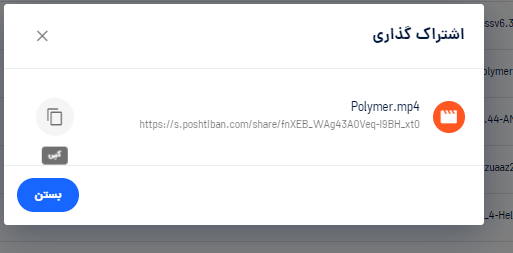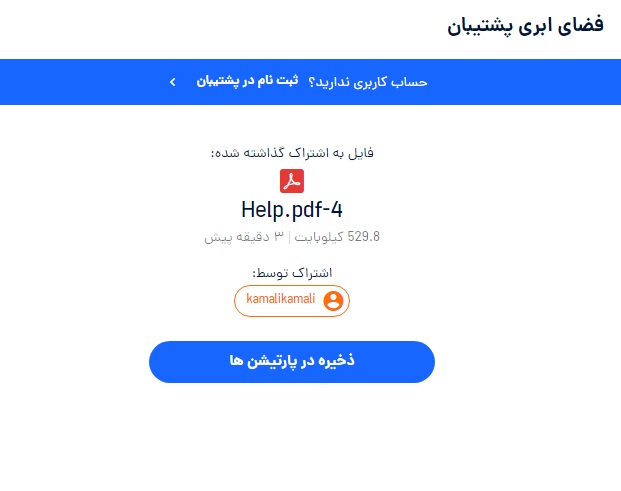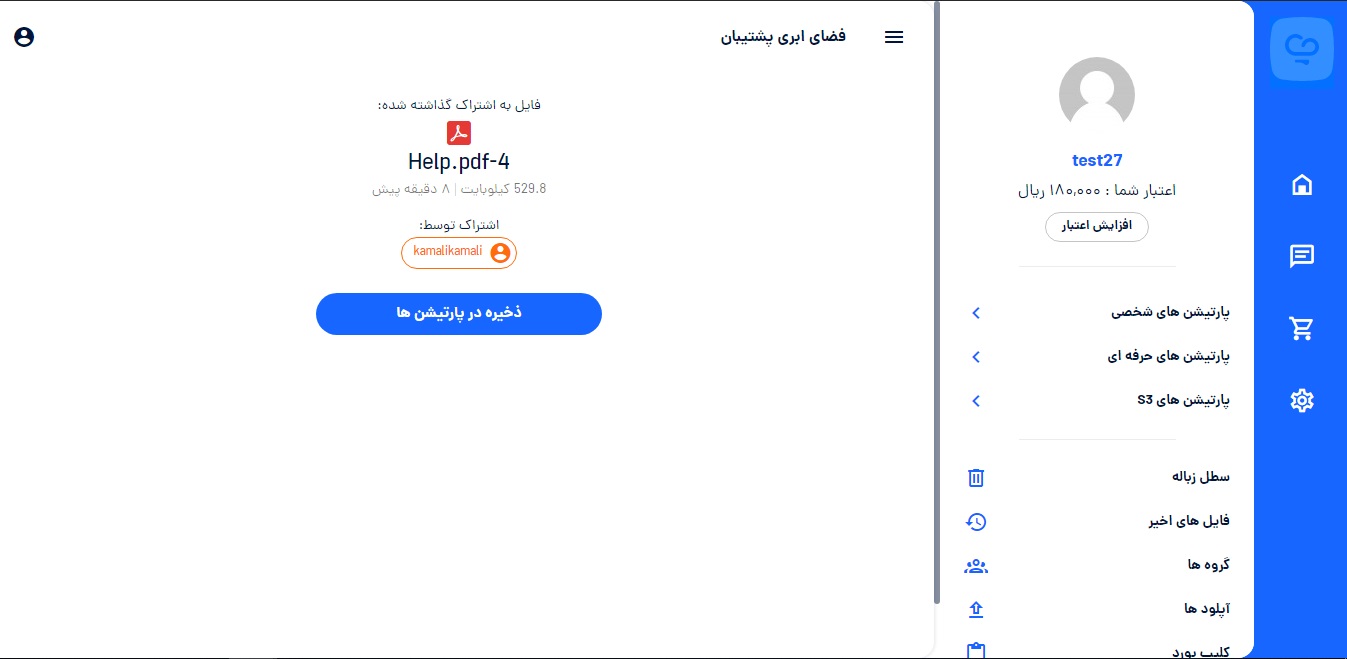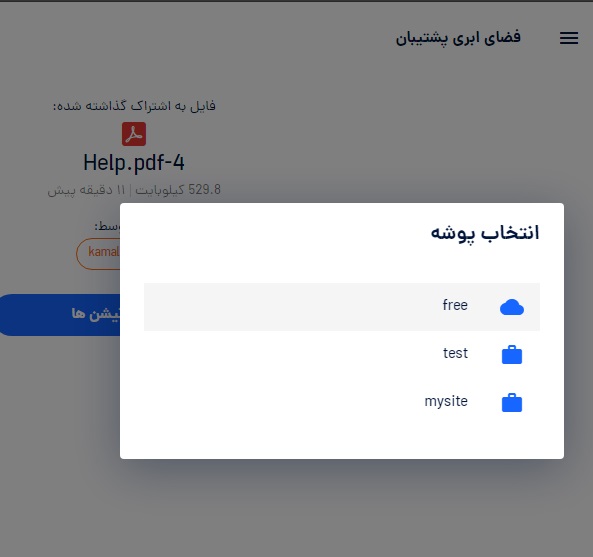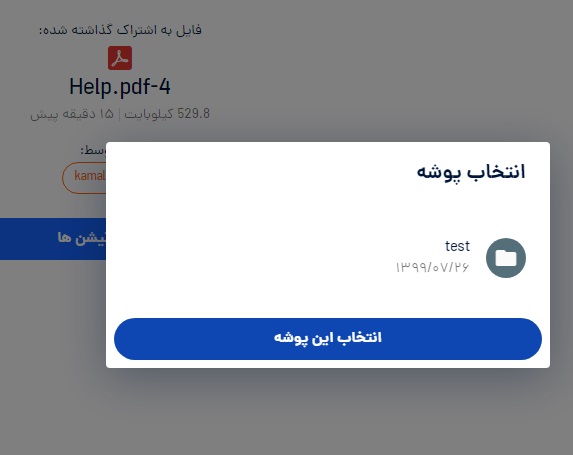اشتراک گذاری فایل ها و پوشه ها
- شما میتوانید فایلها یا پوشههای خود را با دیگر کاربران پشتیبان به اشتراک بگذارید یا آنها را برای کسانی که عضو پشتیبان نیستند بفرستید.
- با استفاده از این روش یک نسخه از فایل یا پوشه مورد نظر شما در پارتیشن پشتیبان کسانی که لینک شما را دریافت کردهاند، بیدرنگ، ساخته میشود.
- در لیست فایلها بر روی فایل یا پوشه مورد نظر خود راست کلیک کنید و گزینه اشتراکگذاری را انتخاب کنید.
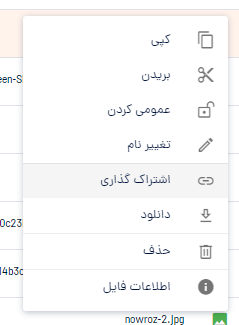
- پنجره ساخت لینک برای شما باز میشود که باید بر روی کلید کپی
 کلیک کنید تا لینک در کلیپ بورد سیستم شما کپی شود.
کلیک کنید تا لینک در کلیپ بورد سیستم شما کپی شود.
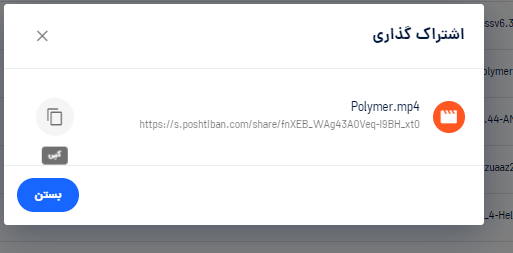
- پس از کپی لینک اشتراک گذاری، با یک راست کلیک موس ودستور paste ساده لینک مذکور در هر جایی کپی میشود.
- این لینک را میتوانید در شبکه های اجتماعی، ایمیل و … برای دیگران ارسال کنید.
- با کلیک بر روی این لینک، صفحه توضیحات دریافت لینک باز میشود تا مخاطب شما متوجه شود شما چه اطلاعاتی را برای او ارسال کردهاید.
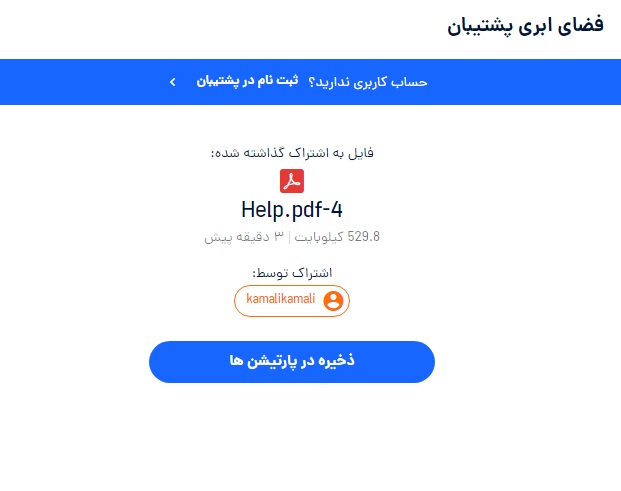
- در صورتی که مخاطب شما در اکانت پشتیبان خود لاگین نباشد یا اکانت پشتیبان نداشته باشد، با استفاده از گزینه «ثبتنام در پشتیبان» یک فضای ابری درپشتییان ایجاد میکند و با کلیک بر روی کلید «ذخیره در پارتیشن» به صفحه ورود و ثبت نام پشتیبان خود وارد میشود. مخاطب شما پس از ثبت نام در پشتیبان وارد داشبورد شده و پیام زیر را در داشبورد پشتیبان مشاهده میکند.
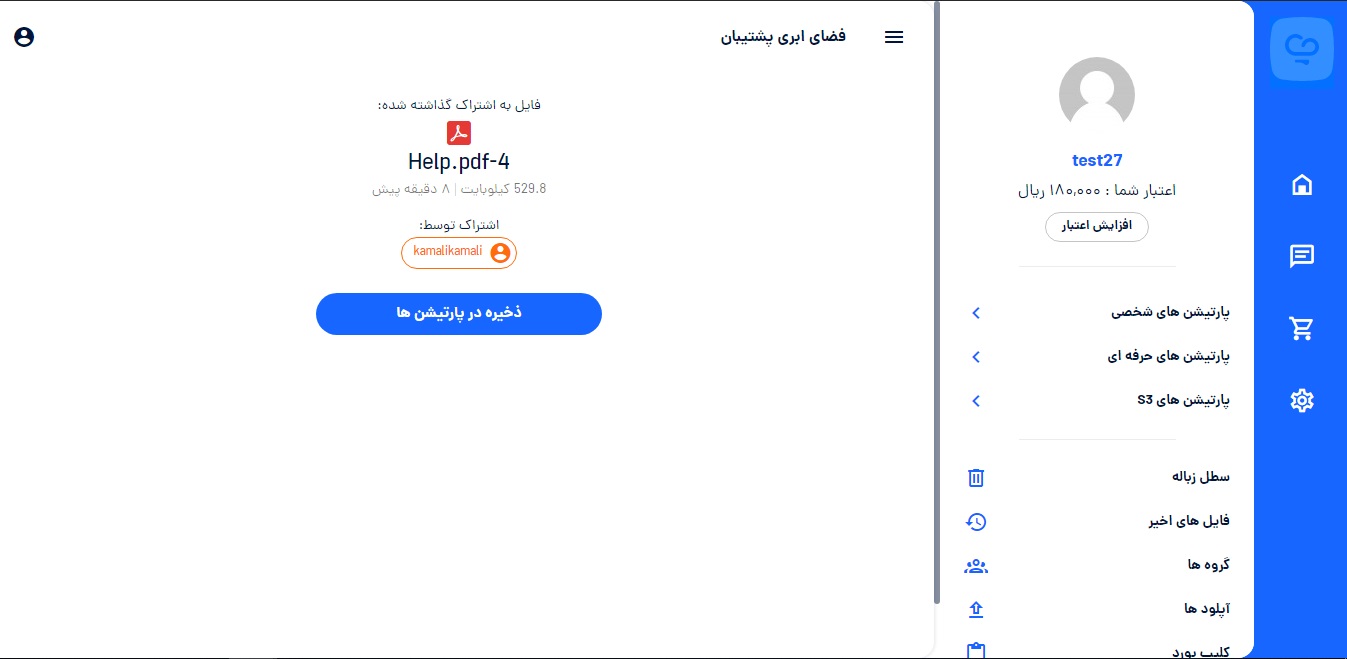
- پس از ورود به پارتیشن رایگان یا پارتیشن های حرفه ای و شخصی خود باید با دکمه «ذخیره در پارتیشن» لیست پارتیشن های ذیره سازی که در پشتیبان دارد را مشاهده کرده و یک پارتیشن را برای مقصد ذخیره سازی انتخاب میکند.
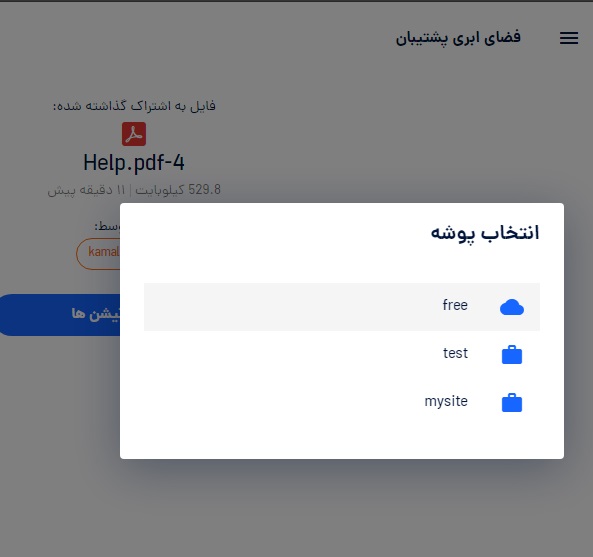
- سپس با انتخاب پوشه (اگر قبلا پوشه ای ساخته باشد) و کلیک بر روی دکمه «انتخاب این پوشه» فایل خود را در مسیر موردنظر دریافت کند.
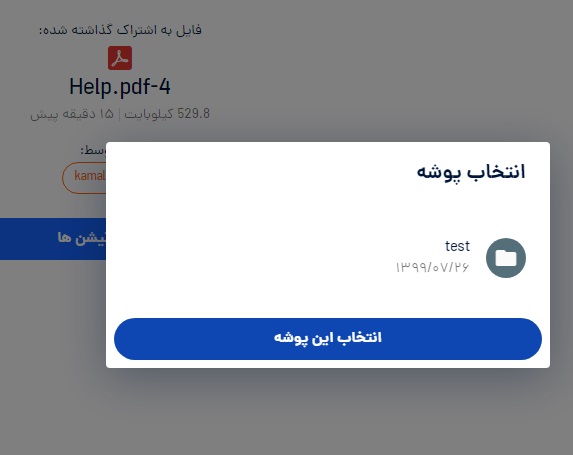
- در این پروسه یک نسخه از فایل یا پوشهای که برای مخاطبتان ارسال کرده اید در پارتیشنی که او تعیین میکند بیدرنگ ساخته میشود.
- اگر حجم فایل یا پوشه ارسال شده برای مخاطب شما بیشتر از حجم پارتیشن رایگان کاربر باشد باید پارتیشن حرفه ای بسازد یا پارتیشن شخصی خریدای نماید.
- برای اشتراک گذاری فایل ها در پشتیبان همچنین می توانید یک لینک دانلود مخفی و زمان دار ایجاد کنید. همچنین برای فایل هایی که در پارتیشن حرفه ای هستند امکان ایجاد لینک دانلود مستقیم هم وجود دارد.
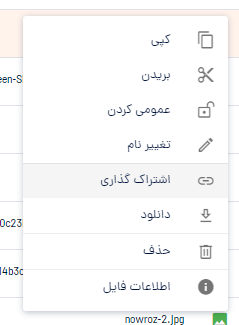
 کلیک کنید تا لینک در کلیپ بورد سیستم شما کپی شود.
کلیک کنید تا لینک در کلیپ بورد سیستم شما کپی شود.